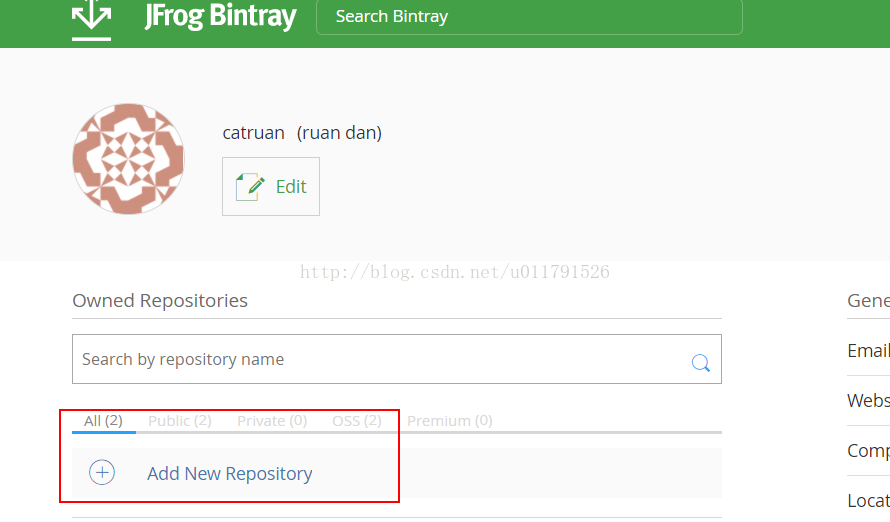妹子我写代码很辛苦/(ㄒoㄒ)/~~ ,转载请注明出处哦~http://blog.csdn.net/u011791526/article/details/73650360
作者catRuan(阮妹子)
联系方式:QQ:940472401 邮箱:[email protected]
作为一个有(ai)逼(zhuang)格(bi)的Android程序员如果不能把自己封装的库上传到jcenter,总觉得有点low low 的
妹子作为一个非常有逼格(极其爱装逼)的码农,这两天为了把自己封装的库传到jcenter,可谓呕心沥血……终于琢磨出一个可行且相对简单的法子,在这里请各位大侠奖赏奖赏
本文主要参考了这篇文章:http://www.cnblogs.com/shiwei-bai/archive/2015/11/24/4991636.html
注册bintray账号
地址https://bintray.com/signup/oss
注意:
①、一定要进入上文这个链接进行注册,这个地址是面向个人的,bintray还有一个链接是面向企业注册的,很多人在这里踩坑
②、账号必须是外国的邮箱,切记外国邮箱,我使用的是微软的hotmail,注册过程有点慢(也可以翻墙注册其他邮箱啦)
bintray上的准备工作
①、获取API KEY
②、创建Maven仓库
名字最好取maven
Android Studio上的工作
①、在项目根目录下build.gradle文件中的dependencies节点中追加如下代码:
classpath 'com.github.dcendents:android-maven-gradle-plugin:1.5'
classpath 'com.jfrog.bintray.gradle:gradle-bintray-plugin:1.0'
②下载project.properties文件并放到你的library module目录下
project.properties文件的原始内容如下:
#project project.name= project.groupId= project.artifactId= project.packaging=aar project.siteUrl= project.gitUrl= #javadoc javadoc.name=
详解:
- project.name:项目名称
- project.groupId:项目组ID,通常情况下如果你的包名为com.example.test,那么项目组ID就是com.example
- project.artifactId:项目ID,通常情况下如果你的包名为com.example.test,那么项目ID就是test
- project.packaging:包类型,Android库是aar
- project.siteUrl:项目官方网站的地址,没有的话就用Github上的地址,例如:https://github.com/xiaopansky/Sketch
- project.gitUrl:项目的Git地址,例如:https://github.com/xiaopansky/Sketch.git
- javadoc.name:生成的javadoc打开后主页显示的名称,通常跟项目名称一样即可
完成配置后如下所示:
#project project.name=Sketch project.groupId=me.xiaopan project.artifactId=sketch project.packaging=aar project.siteUrl=https://github.com/xiaopansky/Sketch project.gitUrl=https://github.com/xiaopansky/Sketch.git #javadoc javadoc.name=Sketch
③、下载local.properties文件并放到你的library module目录下
local.properties文件的原始内容如下:
#bintray bintray.user= bintray.apikey= #developer developer.id= developer.name= developer.email=
详解:
- bintray.user:你的Bintray的用户名
- bintray.apikey:你的的Bintray的API Key
- developer.id:通常是你在开源社区的昵称
- developer.name:你的姓名
- developer.email:你的邮箱
完成配置后如下所示:
#bintray bintray.user=xiaopansky bintray.apikey=***************************** #developer developer.id=xiaopan developer.name=******** developer.email[email protected]
注意要将local.proerties文件加入忽略列表,以免被提交到Github或其他网站泄露个人信息
④、下载bintrayUpload.gradle文件并放到你的library module目录下
然后修改你的library module的build.gradle文件,在最后加上apply from: "bintrayUpload.gradle",如下所示:
apply plugin: 'com.android.library' android { compileSdkVersion 22 buildToolsVersion "22.0.0" defaultConfig { minSdkVersion 7 targetSdkVersion 22 versionCode 100 versionName "1.0.0" } buildTypes { release { minifyEnabled false proguardFiles getDefaultProguardFile('proguard-android.txt'), 'proguard-rules.pro' } } } apply from: "bintrayUpload.gradle"
上传代码到bintray
打开终端进入项目目录下,执行gradlew bintrayUpload命令即可
这一步一定要有耐心,上传的过程里会出现各种警告和错误,原因是自己编写的代码不规范,按照提示修改代码就行。
上传成功会有SUCCESS的提示,这时可以登录bintray,打开maven库查看刚刚上传的项目。
将bintray的代码上传至jcenter
登入Bintray网站,进入个人中心,在右侧的Owned Repositories区域点击Maven的图标,进入你的Maven项目列表。
如果已经上传成功了,在这里就能看到你的项目,进入项目详情,在右下角的Linked To区域点击Add to JCenter,然后在Comments输入框里随便填写下信息,最后点Send提交请求即可
一般情况下审核需要4到5个小时,耐心等待就行了,审核通过后会给你发邮件通知你,并且以后更新项目就不需要再审核了。
这里再推荐一篇文章http://blog.csdn.net/wzgiceman/article/details/53707042